教程通用,任何版本的升级方法以及步骤都是一样的,直接参考本文的教程即可。
一、下载最新的大气层整合包
二、备份数据
首先升级前先将你的存档备份、金手指、汉化补丁这些文件进行备份,具体目录如下——
- SD:\jksv (存档备份目录)
- SD:\switch\Checkpoint (如果你用的是 checkpoint 备份存档的话这个目录也要备份)
- SD:\atmosphere\contents (文件夹下面是你自己的金手指和汉化补丁)
如果还有其他自己的文件,也记得备份下!
三、删除旧版整合包
备份完成后,将 SD 卡上的文件删除,仅保留以下 2 个文件夹即可——
- emuMMC
- Nintendo
四、复制新的整合包文件到 SD 卡上
将你在第一步下载的大气层整合包进行解压,然后将所有的文件都复制到你的 SD 卡上。
五、升级系统固件
将 SD 卡插回 NS ,并开机。
- 更新大气层后,首次开机会提示设定时间,直接点击【Done】
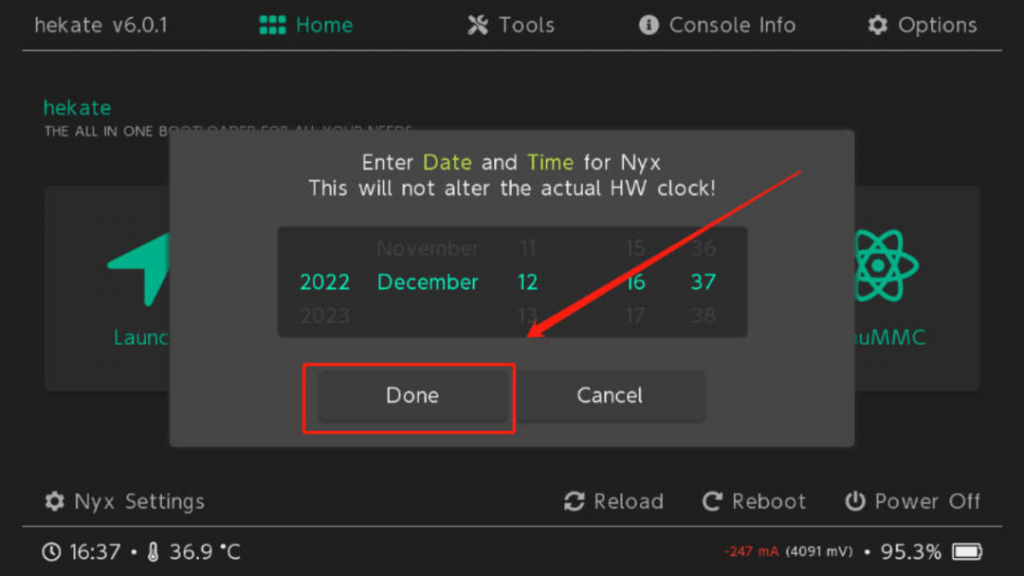
- 然后点击左侧的【启动】按钮
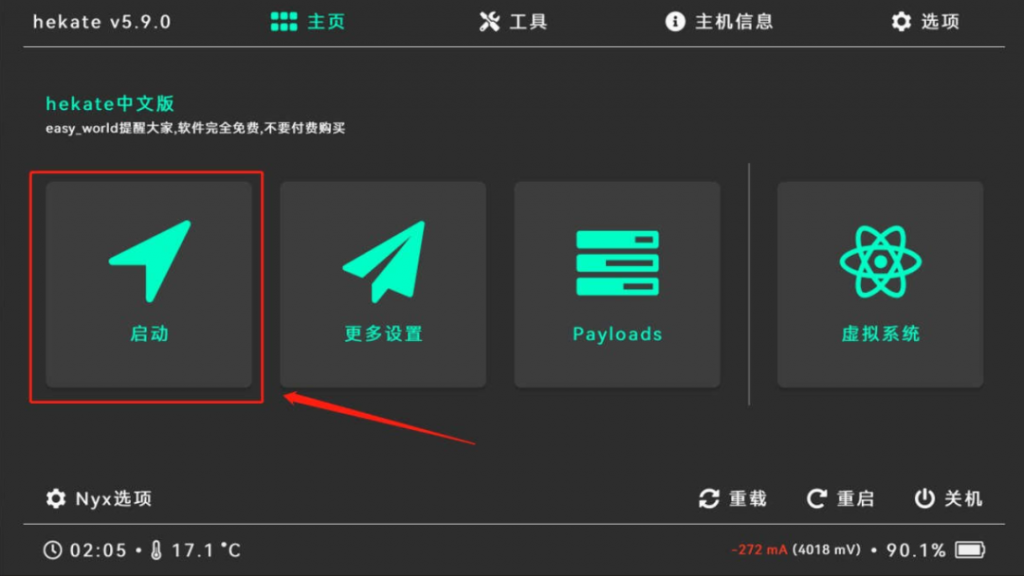
- 点击按钮【大气层-虚拟系统】
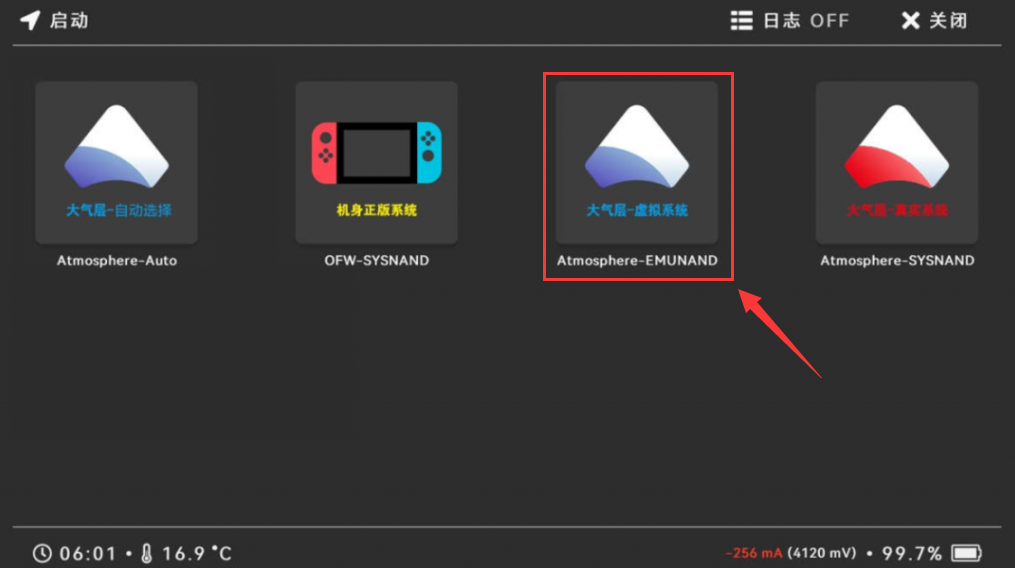
- 进入系统后,首先打开【设置-主机】,这个时候我们就可以看到当前大气层的版本号

- 然后,返回桌面,打开 Daybreak 工具

- 选中【Install】,按 A 确定
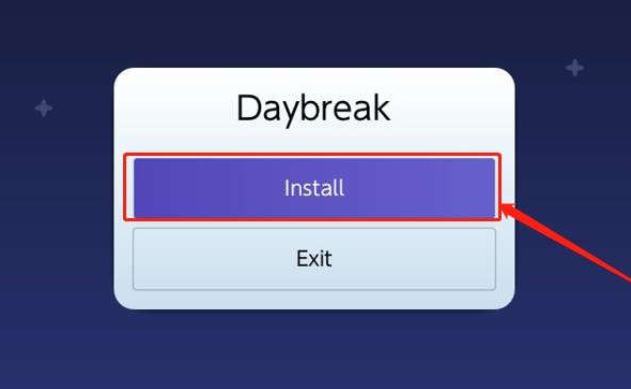
- 选中固件文件夹(这里是[16.0.3]),按 A 确定
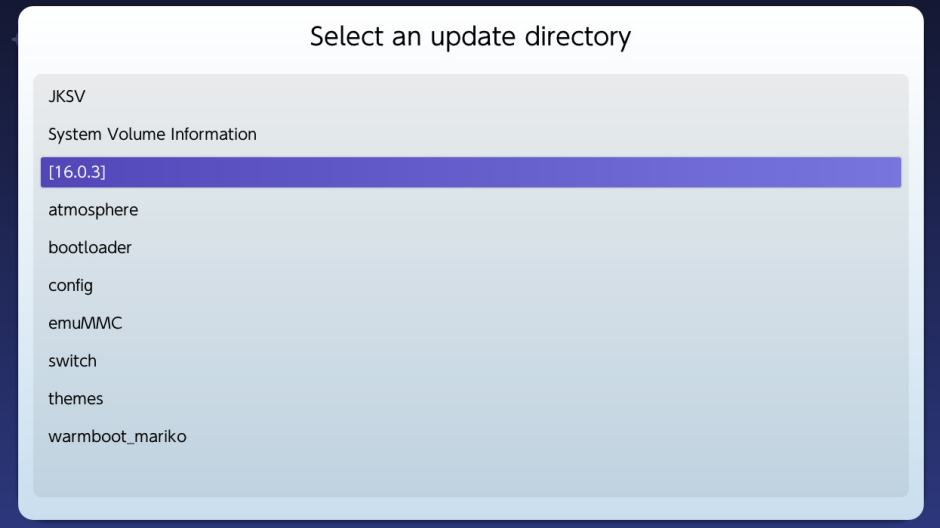
- 完成校验后,选中【Continue】按钮,按 A 确定
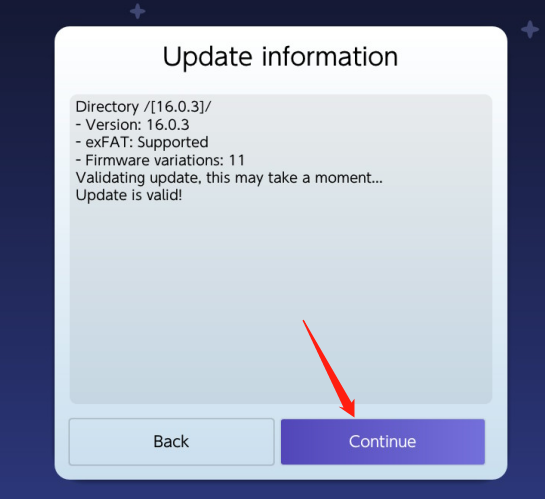
- 点击【Preserve settings】按钮
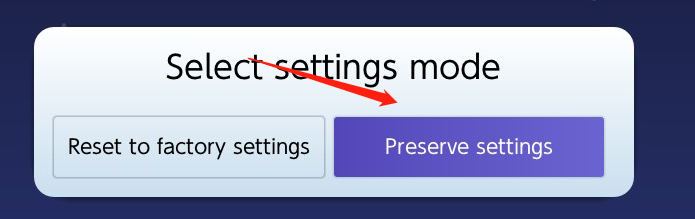
- 点击【Install(FAT32+exFAT)】按钮
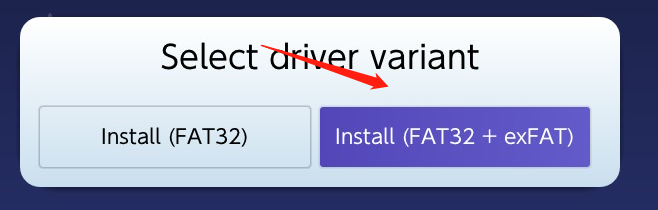
- 点击【Continue】按钮
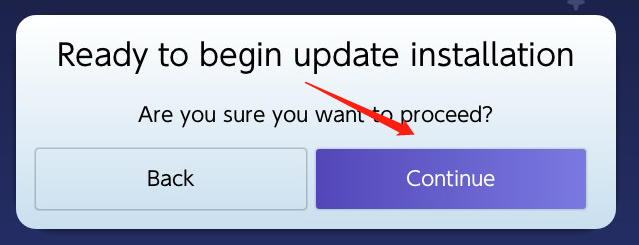
- 进入升级过程中,耐⼼等待即可。完成后,点击【Reboot】按钮。
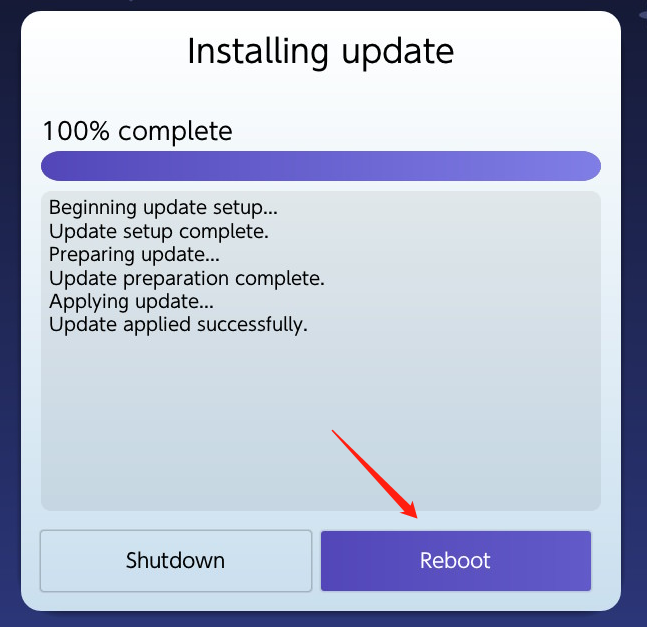
- 重启后,打开【设置-主机】确认大气层版本以及固件版本。如下图则升级成功——
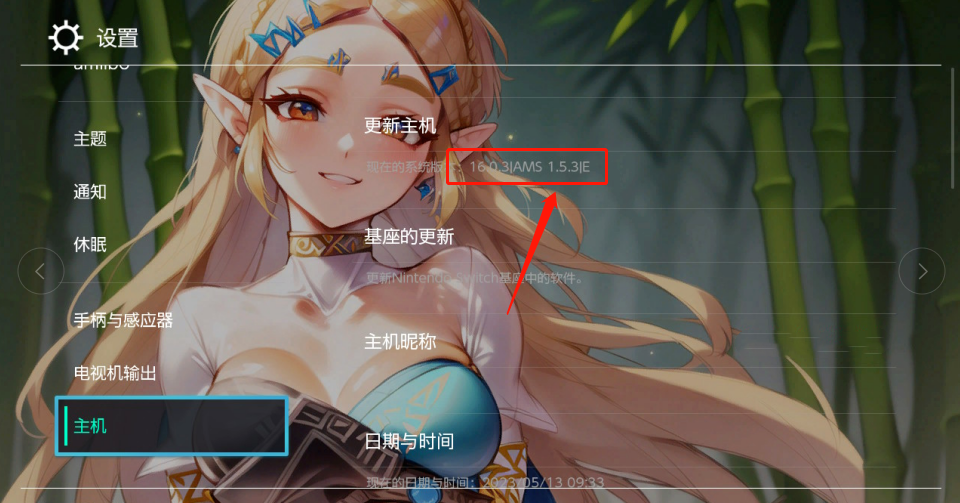
六、最后一步
将固件文件夹(这里是[16.0.3])删除,并将最开始第二步备份的数据复制回 SD 卡。
说明:
- 本教程来源于网络,本站不对升级过程做任何协助或者指导。请谅解!
- 看不懂教程或者拿不准的,请务必慎重考虑是否升级,本站不对升级导致的任何后果负责。
